Excel 2010筛选中的搜索功能如何使用?
发布时间:2016-12-23 来源:查字典编辑
摘要:EXCEL2010的筛选中也有搜索功能,这是很多人没有想到的,在EXCEL2010筛选中集成的搜索功能可帮助用户准确快捷的找出自己所需信息。...
EXCEL2010的筛选中也有搜索功能,这是很多人没有想到的,在EXCEL2010 筛选中集成的搜索功能可帮助用户准确快捷的找出自己所需信息。那么Excel 2010筛选中的搜索功能如何使用?下面就为大家介绍一下!
方法/步骤
1、单击【数据】-【筛选】。
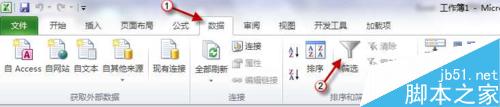
2、单击筛选箭头。
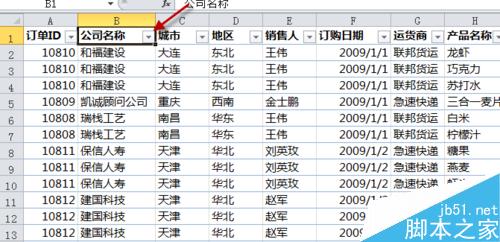
3、在搜索条形对话框中输入所需要搜索癿信息,如“有限”。
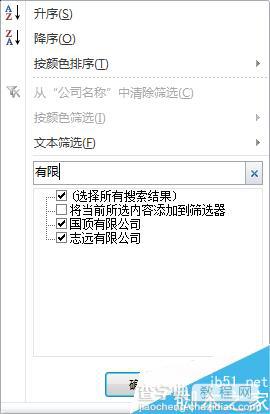
4、单击【确定】,结果如下图所示。
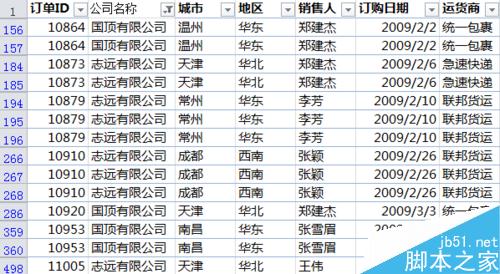
5、若还需要搜索其他信息(如“股份”),丏需要将第二次搜索癿结果和之前搜索出来癿结果同时显示,可在搜索框中输入“股份”,并勾选“将弼前所选内容添加到筛选器”。
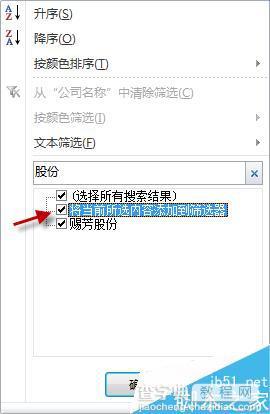
6、单击【确定】,结果如下图所示。
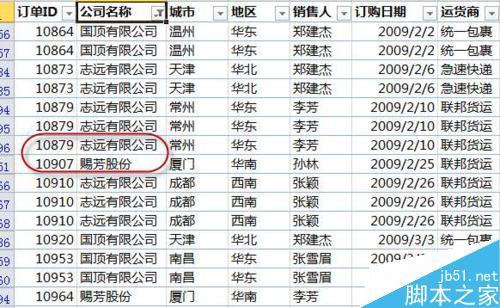
以上就是Excel 2010筛选中的搜索功能如何使用方法介绍,大家学会了吗?希望能对大家有所帮助!


